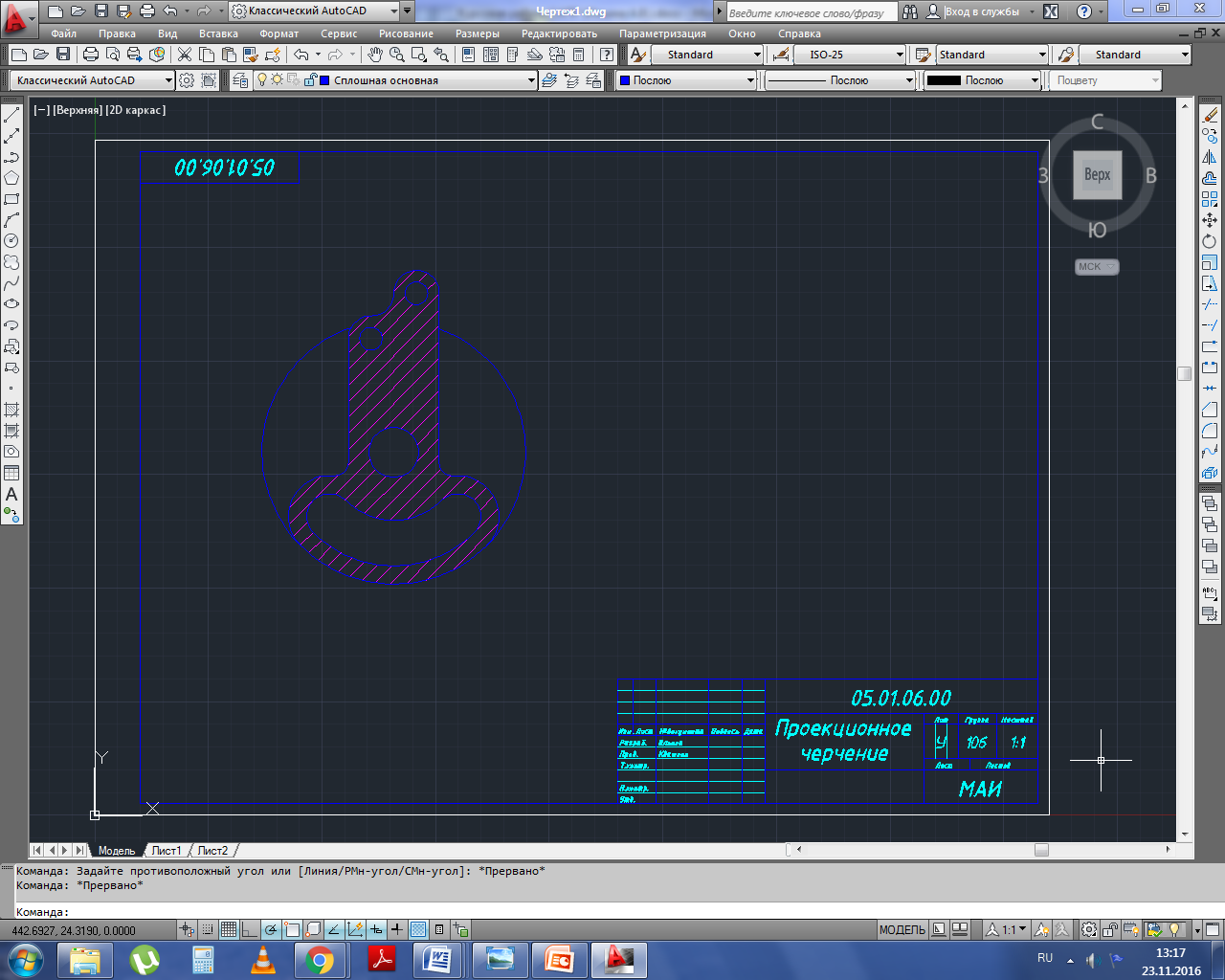Использование слоев
При разработке чертежа используются различные типы линий согласно ГОСТ 2.303-68. Для построения деталей в курсовой работе необходимо будет использовать следующие типы линий:
Сплошная толстая – используется для построения видимого контура;
Сплошная тонкая – используется для построения размерных линий и построения штриховки;
Штриховая – используется для построения невидимых линий;
Штрихпунктирная тонкая – используется для построения осевых линий.
Для использования необходимых видов линий в системе автоматизированного проектирования AutoCADприменяются слои. Слои позволяют запомнить настройки толщины, цвета и типа для линий, а также шрифта, размера и наклона для текста. Кроме того, разбиение чертежа на слои позволяет заблокировать определенные участи чертежа, находящиеся в одном слое, тем самым ограничив изменения в нем. Другая возможность использования слоев – скрытие слоя, что делает невидимым все объекты, расположенные в данном слое.
При построении деталей в курсовой работе необходимо создать следующие слои:
Сплошная основная – синий цвет, сплошной тип линии, вес линии 1мм;
Сплошная тонкая – голубой цвет, сплошной тип линии, вес линии 0.5мм;
Штриховая – зеленый цвет, пунктирный тип линии, вес линии 0.5мм;
Штрихпунктирная – красный цвет, штрихпунктирный тип линии, вес линии 0.5мм;
Штриховка – фиолетовый цвет, сплошной тип линии, вес линии 0.5мм.
Для создания слоя необходимо открыть диспетчер свойств слоев и нажать на кнопку «Создать слой». Далее необходимо ввести имя слоя и настроить необходимые свойства для созданного слоя. Для изменения какого-либо из свойств необходимо кликнуть по ячейке, расположенной на строке данного слоя и в столбце соответствующего свойства. Откроется окно, в котором необходимо выбрать необходимое значение для свойства. После выбора значения необходимо нажать кнопку «ОК» для подтверждения изменений.
Построение детали с использованием сопряжений
Создать новый чертеж в программе AutoCAD 2012. Построить рамку в соответствии с ГОСТ 2.104-68. Заполнить данные в соответствии с информацией о задании (номер работы, вариант) и о студенте (фамилия, номер департамента и номер группы). Выбрать слой «Сплошная основная» как текущий.
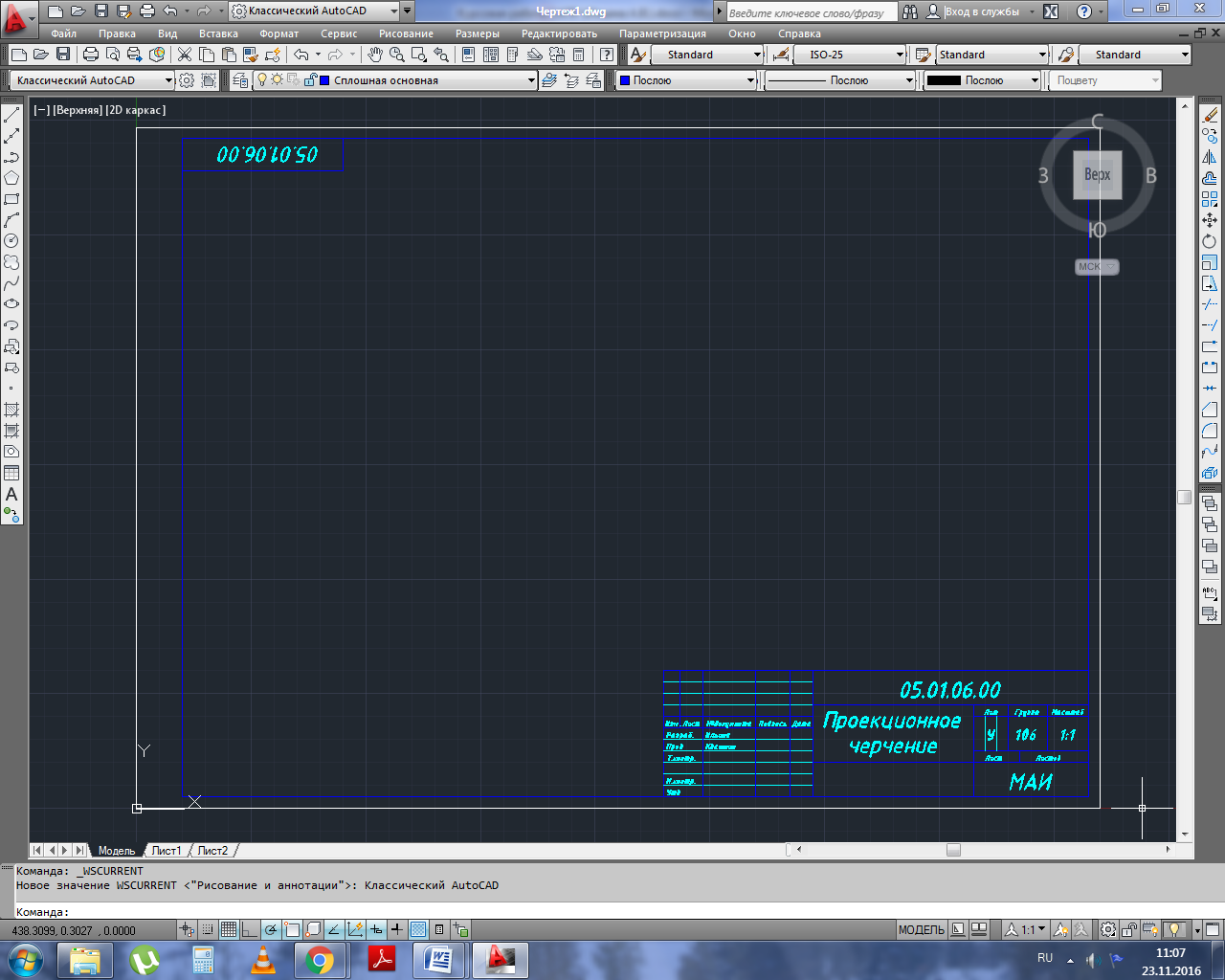
На панели инструментов Рисование выбрать команду «Окружность». Последовательно построить три окружности, указывая их радиусы в командной строке и нажимая клавишу «Enter» после каждого ввода. Для повторения команды нажать клавишу «Пробел». Для завершения команды снова нажать клавишу «Enter». Построить осевые линии, поменяв слой на штрих-пунктирный.
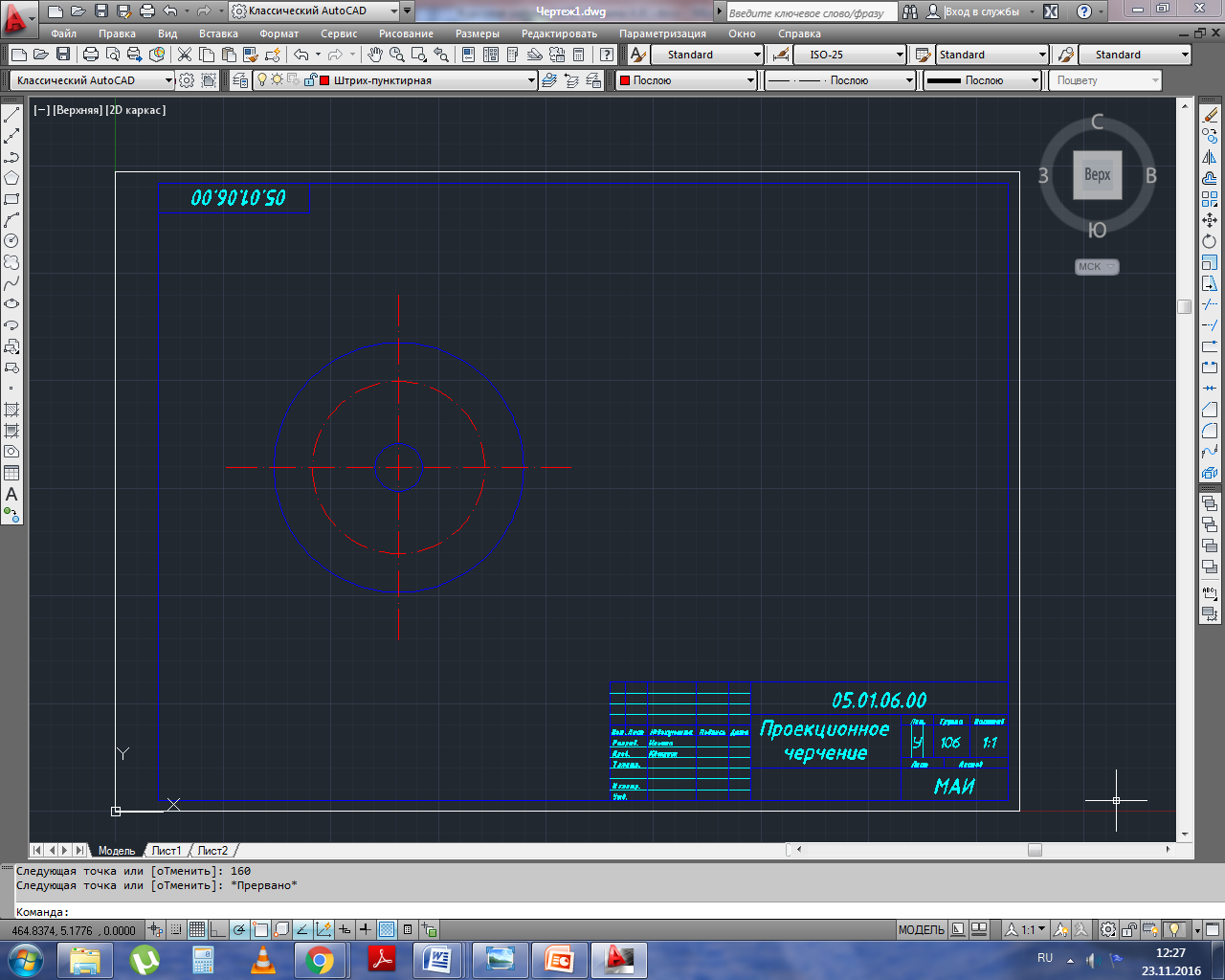
Построить отрезок под углом
 .
Для этого выбрать команду «Отрезок»
на ПИ Рисование, указать первую точку
отрезка, активировать динамический
ввод, задать длину и нажав клавишуTabперейти к настройке угла, нажать клавишу
«Enter». На пересечении
построенного отрезка и вспомогательной
окружности строим две окружности. При
помощи команды «Зеркальное отражение»
отражаем нижнюю часть чертежа относительно
оси. Для этого необходимо выбрать
объекты, которые хотим отразить, нажать
клавишу «Enter», выбрать
первую и вторую точку оси отображения
и снова нажать клавишу «Enter».
.
Для этого выбрать команду «Отрезок»
на ПИ Рисование, указать первую точку
отрезка, активировать динамический
ввод, задать длину и нажав клавишуTabперейти к настройке угла, нажать клавишу
«Enter». На пересечении
построенного отрезка и вспомогательной
окружности строим две окружности. При
помощи команды «Зеркальное отражение»
отражаем нижнюю часть чертежа относительно
оси. Для этого необходимо выбрать
объекты, которые хотим отразить, нажать
клавишу «Enter», выбрать
первую и вторую точку оси отображения
и снова нажать клавишу «Enter».
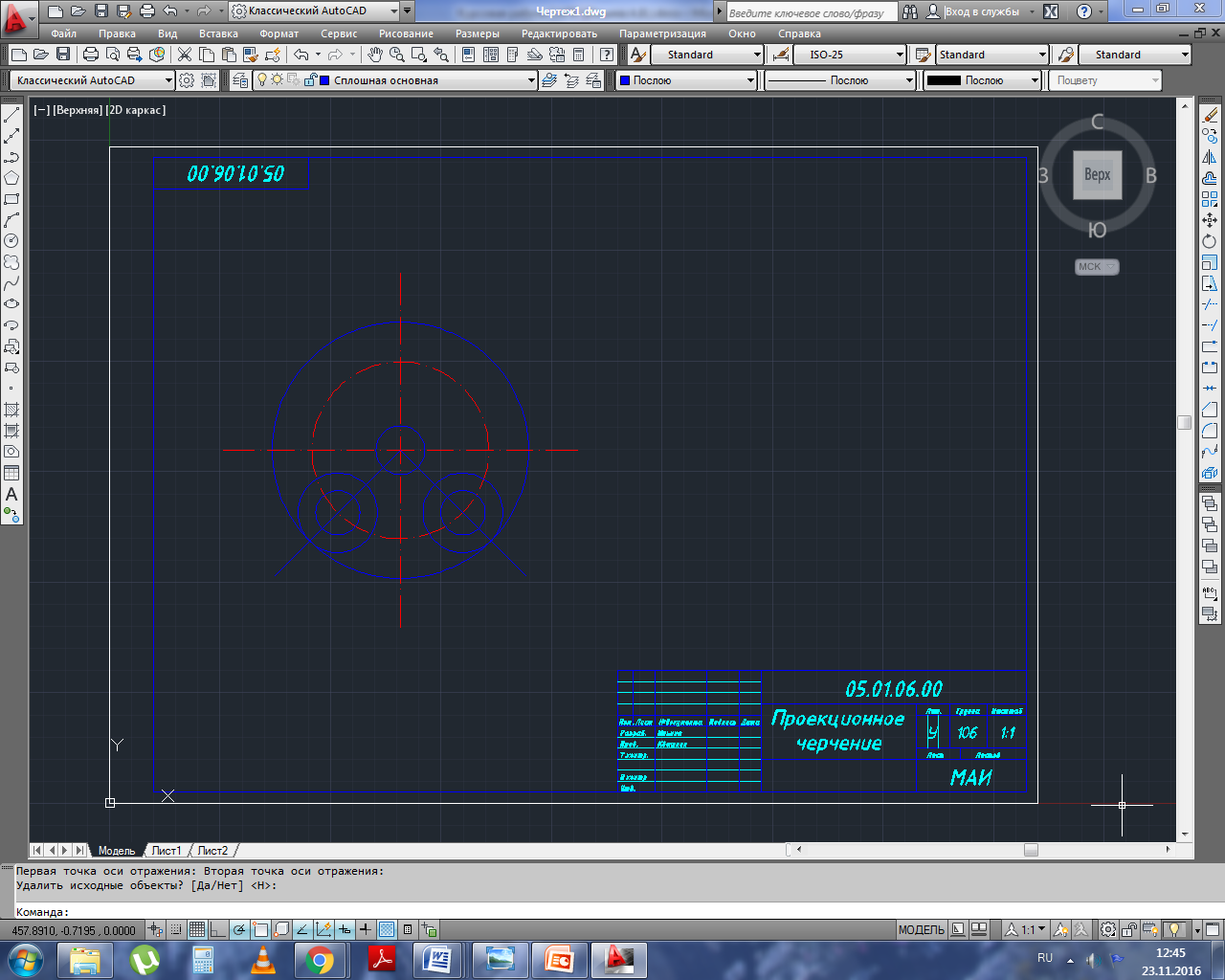
С помощью команды «Отрезок» построить два вспомогательных отрезка, для того, чтобы узнать, где будут располагаться центры наших верхних окружностей. После проведения данной операции построить эти окружности.
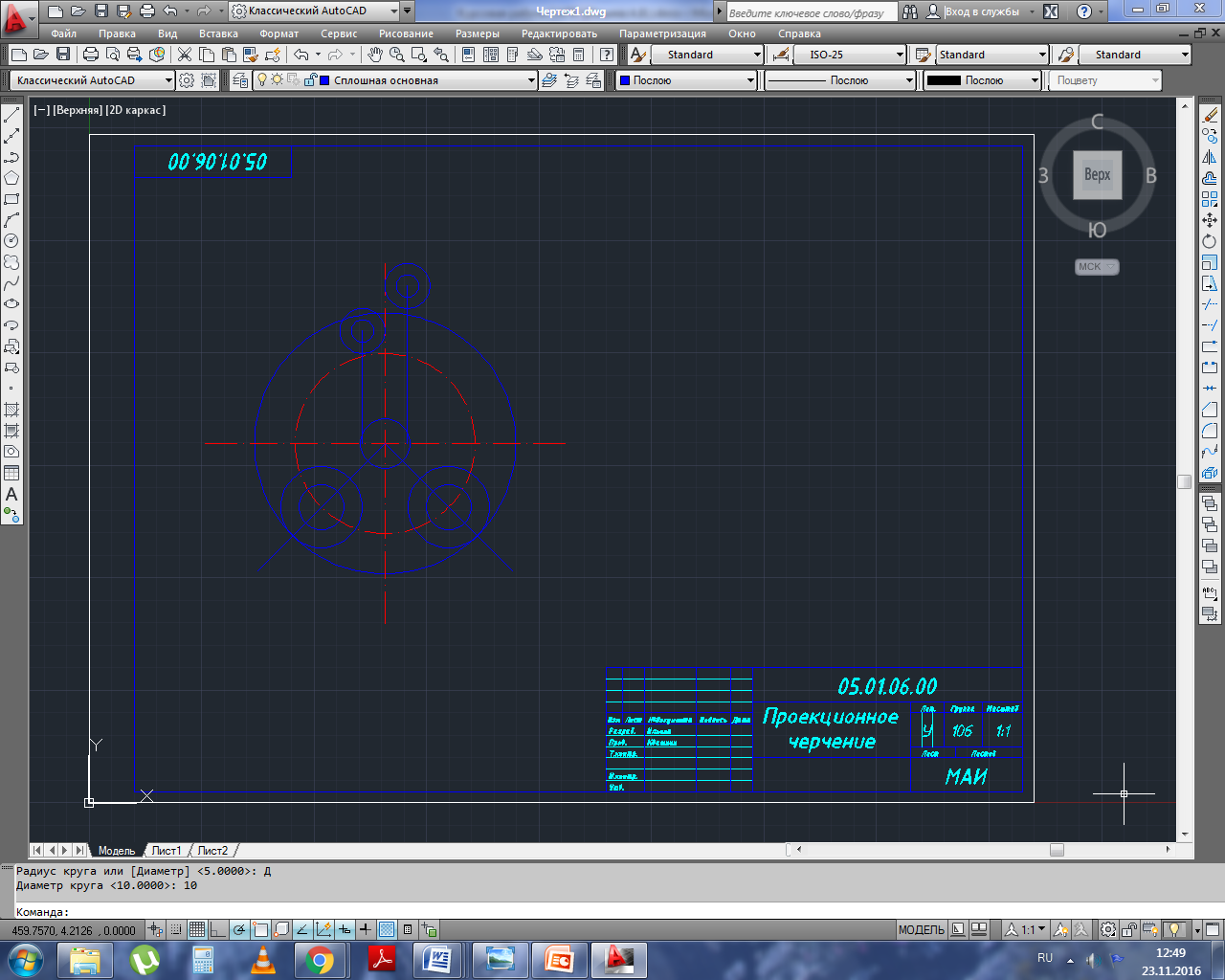
С помощью команды «Окружность» построить еще две окружности до пересечения прямой под углом 45 с окружностями радиусом равным 10 мм. Построить два отрезка, под углом 90 градусов, пересекающих нижнюю окружность и являющихся касательной к верхней окружности.
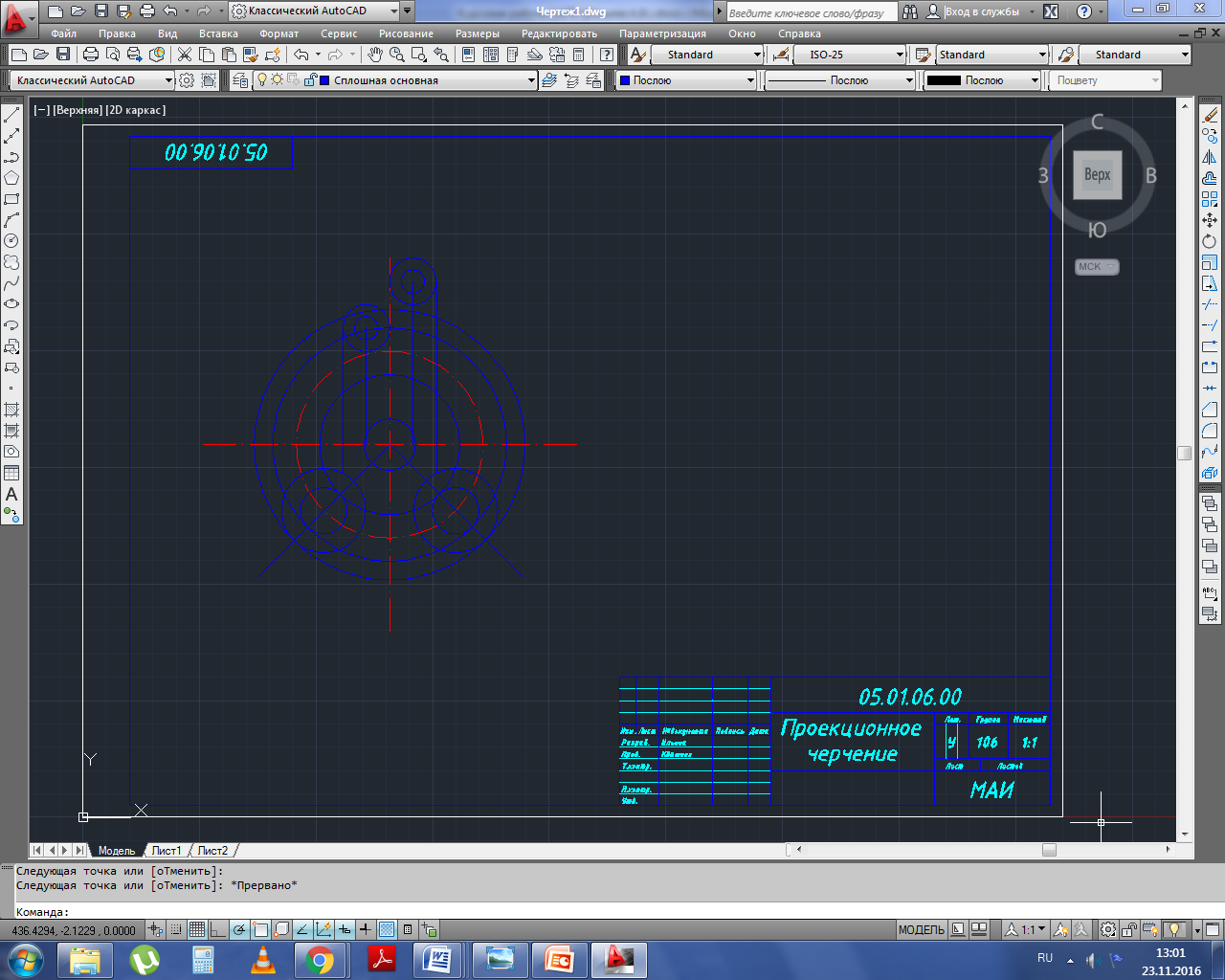
Произвести сопряжение необходимых объектов. Для этого на панели инструментов Редактирование выбрать команду «Сопряжение», нажать ПКМ, в контекстном меню выбрать «Радиус», указать радиус и нажать клавишу «Enter», указать объекты, к которым необходимо применить данную команду и снова нажать клавишу «Enter».
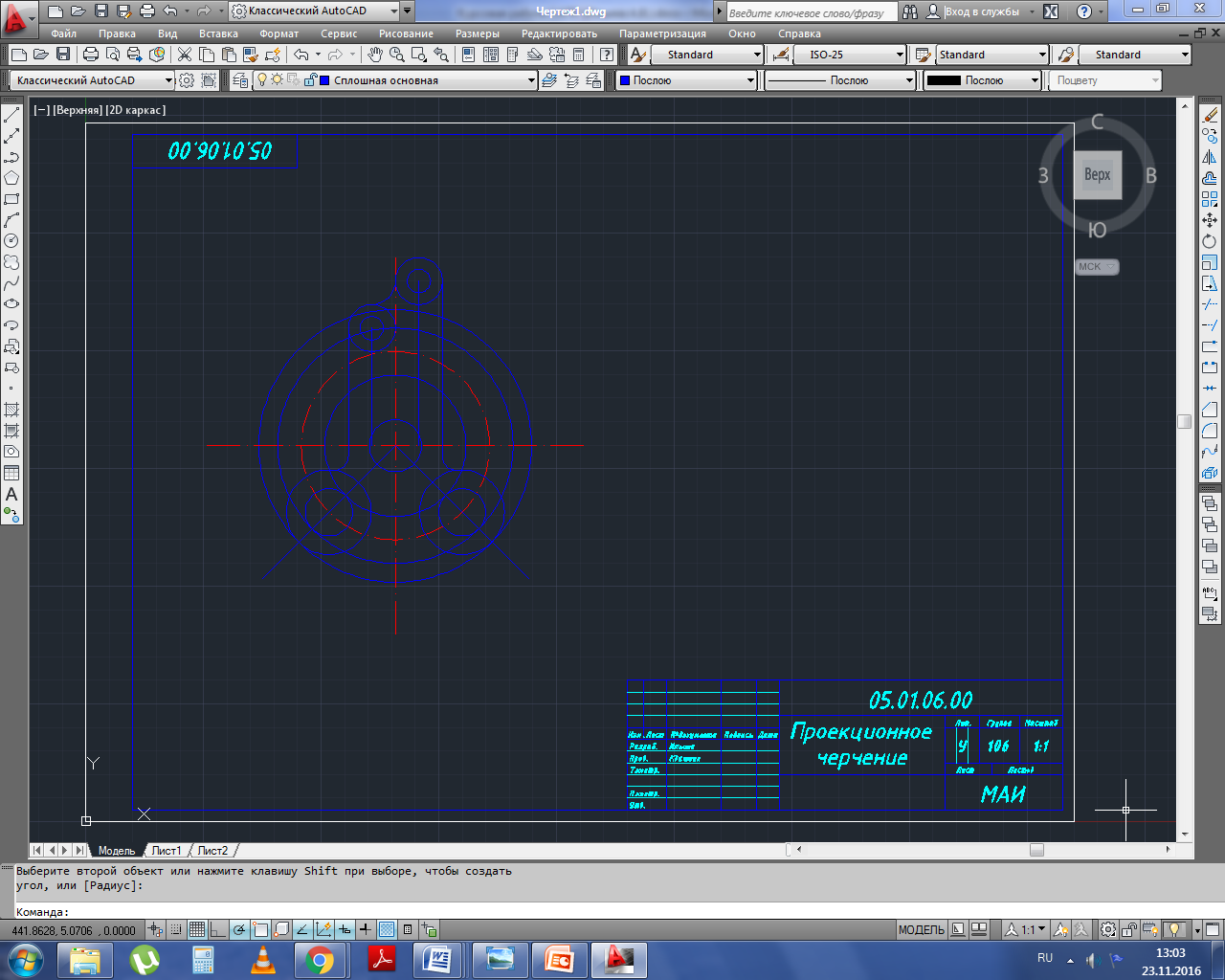
При помощи команды «Обрезать» на панели инструментов Редактирование обрезать ненужные элементы. Для обрезки выбрать объекты, кромкой которых будем обрезать, а затем уже часть объектов, которые нужно обрезать.
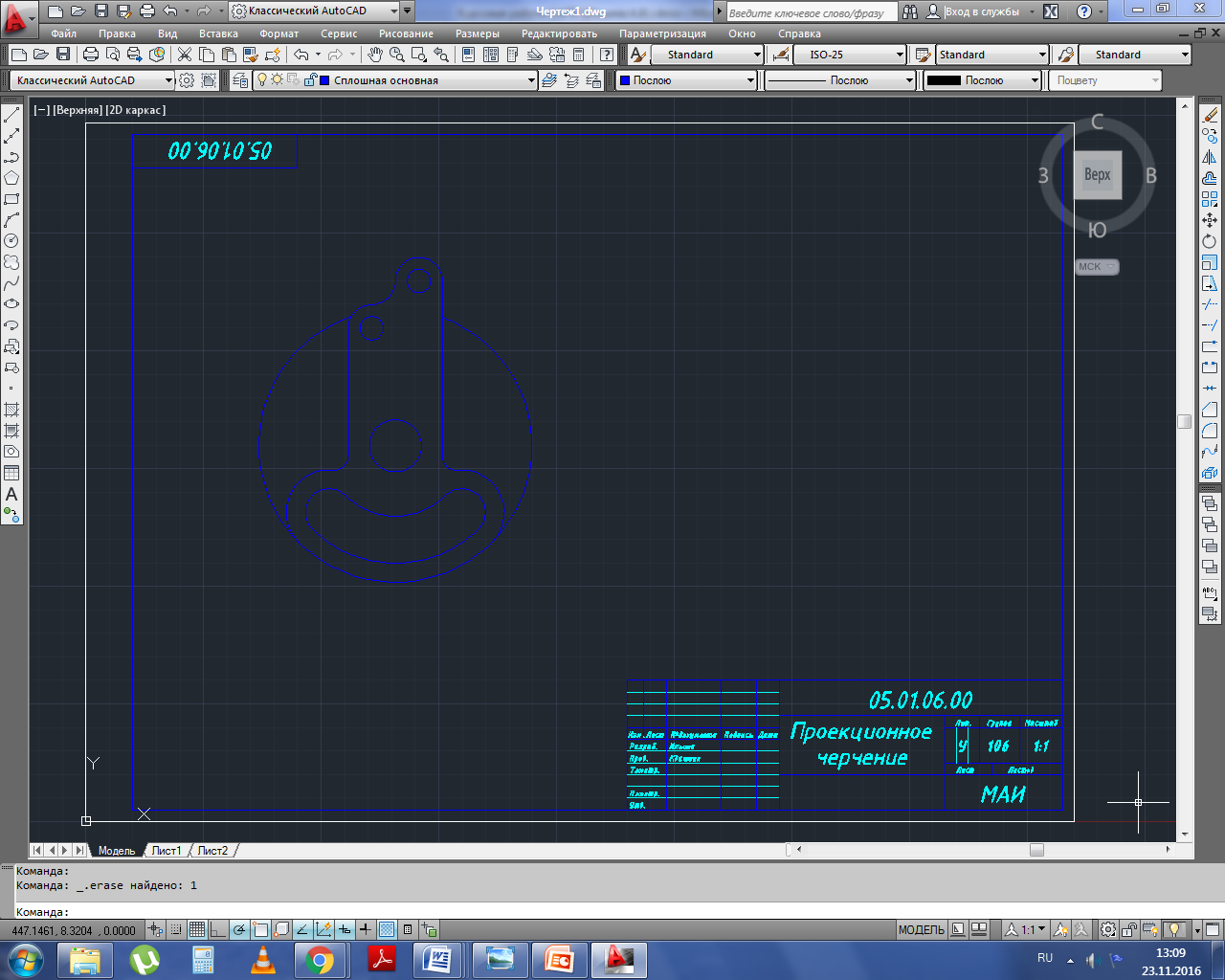
Выполнить штриховку необходимой области с помощью команды «Штриховка», находящейся на ПИ Рисование. Для начала изменить слой в диспетчере слоев на «Штриховка». После нажатия на команду «Штриховка» в открывшемся диалоговом окне необходимо задать её параметры: выбрать тип штриховки «Из линий», установить необходимый угол 45для нанесения линий, а также расстояние между линиями – 5мм, согласно ГОСТ 2.306-68. После установки всех параметров необходимо определить, что штриховать. Для этого необходимо нажать на кнопку «Выбор точек», расположенную справа окна «Штриховка», и указать левой кнопкой мыши точку на области, замкнутой объектами. После выбора объекта нужно применить штриховку.